상세 컨텐츠
본문
이전 글에서
"도대체 웹사이트(또는 앱)은 무엇인가?"에 대해서 질문을 던지고 간단하게 답을 해보았는데,
그 답은 정말 간단하게 "앱 = 파일" 이었습니다.
[도대체 웹사이트는 무엇인가?]
도대체 웹사이트는 무엇인가?
초등학교 6학년, 친구들 사이에서 홈페이지를 만드는 것이 유행했던 적이 있었습니다. (사실 그것은 홈페이지가 아니고 블로그와 카페였지만..) 그때 처음으로 웹사이트가 무엇인지에 대해 의문
blog.hohakdang.com
그렇다면, 이번 글에서는
우리가 업무에서 가장 유용하게 활용하는 스프레드시트(엑셀) 파일을 활용해서 간단한 앱을 만들 수 있나?를 살펴보겠습니다.
일단, 세상에는 너무나도 좋은 앱 서비스들이 많기 때문에
대부분의 경우 필요한 서비스를 제공해주는 앱을 찾아 사용하는 것이 효율적입니다.
그리고 많은 경우 스프레드시트를 잘 활용하기만 한다면
데이터를 쌓고, 처리하는 것 역시 손쉽게 해결할 수 있습니다.
하지만
작은 영역에서 데이터를 자체적으로 보유 또는 생산해야하는 상황이고,
컴퓨터를 켜고 스프레드시트를 열기 귀찮은 상황이라면,
간단한 앱을 만들어 효율적으로 활용할 수 있습니다.
예를 들어
저희 호학당은 매달 책을 구매하고 있고, 직원들은 자유롭게 책을 대여해 볼 수 있습니다.

그런데 책과 직원이 함께 늘어감에 따라 어떤 책들이 있고,
어떤 책이 대여중인지, 누가 대여를 했는지 확인을 할 수 있으면
좋을 것 같습니다.
그렇습니다.
이럴 때 유용한 것이
'간단한 앱'입니다.
직원들은 앱으로 도서 목록을 확인할 수 있고,
어떤 책이 대여중인지 아닌지도 확인할 수 있고,
대여 신청도 앱으로 할 수 있을 것입니다.
몇년 전만 하더라도 이런 간단한 기능의 앱을 만들려면 코딩은 꼭 필요했고, 아무리 적어도 하루 이상의 시간이 소요되었습니다.
그러나 지금은 다양한 노코드 플랫폼을 활용한다면, 이정도 간단한 앱은 몇시간 만에 뚝딱 만들 수 있습니다.
그럼 이제
정말 본격적으로
구글의 스프레드시트와 앱시트를 활용해 간단한 앱을 쉽게! 만들어보도록 하겠습니다.
가장 먼저 구글 드라이브에 적당한 이름의 폴더(예. 호학당은읽는당)를 만들고
그 폴더 안에 적당한 이름의 스프레드시트(예. DB_BOOK)를 생성해주세요.

그리고 스프레드시트를 켜고 우리가 만들 '도서 대여 앱'에 필요한 정보들을 정리하면 준비 작업은 끝입니다.
우선 가장 먼저 도서 대여 앱이니 크게 [도서목록]과 [대여기록]이 필요할 것 같습니다.
그렇다면, 필요한 내용에 맞게 스프레드시트 내 '시트'를 생성해주세요.

시트가 생성되었다면,
각 시트마다 앱을 사용하는 데 있어 꼭 필요한 정보가 무엇일지를 정리해서
시트의 첫 행에 해당 정보의 키(Key) 값을 입력해줍니다.
우선 [도서목록]은 크게 도서명, 커버 이미지, 교보문고 웹 링크, 출판사, 출판연도, 상태 정도가 있을 것 같습니다.

이렇게 시트를 정리했다면,
첫 행의 데이터 키값에 맞춰 데이터를 입력하면
그것이 바로 [도서목록] 데이터베이스가 됩니다.
다음으로 [대여기록]은 크게 대여일, 대여도서, 대여자, 반납여부, 반납일 정도가 있을 것 같습니다.

여기서 핵심은 [대여기록]의 '대여도서' 컬럼의 값은
[도서목록]을 참조해야 한다는 것입니다.
(그래야 유의미한 기능을 제공할 수 있으므로)
또한, 대여자의 경우도 회사의 HR 정보와 연동이 된다면 더욱 좋겠지만
이번 글에서는 우선 텍스트로 입력을 받는 것으로 구조를 잡도록 하겠습니다.
(추후 개선 시 '대여자' 항목도 연동이 되려면 [직원]이라는 시트가 DB 스키마에 추가되어야겠죠?)
이제 대략적인 앱의 DB 스키마는 정리가 되었고,
믿기지 않겠지만 도서 대여 앱의 50%를 만들었습니다!
그럼 이제
나머지 50%를 진행하기 위해
크롬을 켜고 appsheet.com으로 이동해 봅니다!
스프레드시트를 만들었던 구글 계정으로 동일하게 가입을 해주시고,
앱시트 홈으로 이동하면,
좌측 상단에 'Create' 버튼이 있습니다.

Create 버튼을 클릭하고 >> App > Start with existing data 클릭하시면,
앱의 이름을 입력하는 창이 나옵니다.

적당한 앱 이름과 카테고리를 선택하고,
'Choose your data' 버튼을 클릭해줍니다.

그리고 저희는 이미 스프레드시트로 DB를 구축해 놓았으므로
'Google Sheets'를 선택합니다.

마지막으로 기존에 만들어 놓은 DB인 스프레드시트를 찾아 클릭하면,
앱이 만들어집니다!

아직 데이터 유형이나 화면 UI를 수정을 해야겠지만
어쨌든 앱은 만들어졌습니다!
일단, 화면은 살짝 검소해 보이더라도 기능에는 문제가 없어야 할텐데,
지금은 [도서목록]만 보이고 [대여기록]은 보이지 않습니다..
Data 메뉴에서 '+' 버튼을 눌러 [대여기록] 데이터도 연결해줍니다!

같은 스프레드시트 안에 있으므로 앱시트에서 [대여기록] 시트를 자동으로 추천해주고 있습니다.
그렇게 클릭 한번으로 [대여기록] 데이터도 추가가 되었습니다!
(추가할 때는 해당 데이터의 CRUD 권한을 설정할 수도 있습니다!)
데이터가 정상적으로 추가되었다면, 이제 화면(View)로 넘어가 해당 데이터와 연결된 화면을 정리해줘야 합니다.

데이터가 무작위로 연결되어 있어 살짝 어색하지만
View 타입이나 그 아래 선택옵션들을 적절히 조정해주면 UI를 쉽게 수정할 수 있습니다.

수정을 했다면, 우측 위에 'Save' 버튼을 눌러야 저장이됩니다!
이제 도서목록을 확인하고, 신규 책을 추가할 수도 있고
대여기록을 확인하고, 대여신청을 추가할 수도 있습니다.
아직 많이 부족하긴 하지만 어쨌든(막무가내로) 앱은 완성되었습니다!!
그럼 앱은 어떻게 확인할 수 있을까요?
바로 스마트폰 내 스토어에서 appsheet를 검색하고
다운받습니다.



다운로드가 완료되면, appsheet를 실행합니다.
마찬가지로 appsheet 계정으로 로그인하고,
좌측상단 메뉴 버튼을 클릭하면 내가 만들 앱 목록을 볼 수 있습니다.
거기서 이번에 만든 앱을 선택합니다.
그리고 마지막으로 Add Shortcut을 클릭하면
바탕화면에 앱 런처를 생성할 수 있습니다!
이제 앱을 실행해 보면,



도서목록뿐만 아니라 대여기록을 보고, 생성할 수 있는 것을 확인할 수 있습니다.
사실 위에 언급했던 것처럼 도서 대여 앱으로서 제대로 작동하기 위해서는
[대여기록] 메뉴의 '대여도서' 항목이 [도서목록]을 참조하도록 설정해야 합니다.
(사실 그 외에도 여러 상세한 설정이 필요합니다..)
그러나 이러한 과정들을 설명하는 것은 이번 콘텐츠에서 다루기에는 너무 방대하므로
잠시 눈을 감도록.. 하고,
이번 글에서는
간단한 앱은 복잡한 코딩 없이
스프레드시트를 가지고도 쉽게 만들 수 있다는 것을
직접 체험해 볼 수 있는 기회가 되었으면 좋겠습니다!
앱시트가 더 궁금하신 분들은
'노코드! 코딩 없이 앱 만들기 with 앱시트'라는 책을 한번 읽어보시면 많은 도움이 될 것 같아요!
'호학당이 일하는 법 > 모르는 것과 친해지기' 카테고리의 다른 글
| 신뢰를 설계하는 UX: 기획자를 위한 개인정보보호법 3대장 실무 가이드 (3) | 2025.07.23 |
|---|---|
| UX 기획자에게 Computational Thinking이 필요한 이유 (1) | 2025.07.11 |
| UX 기획 관점에서의 개인정보보호와 ISMS-P 인증 (3) | 2025.06.22 |
| IT 서비스와 CRUD 원칙 (0) | 2022.04.22 |
| 도대체 웹사이트는 무엇인가? (0) | 2021.09.09 |
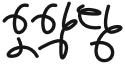

댓글 영역